Теперь давайте усложним таблицу: добавим значения температуры за такой же период времени другого года (рис. 8.3) и отобразим это на графике.
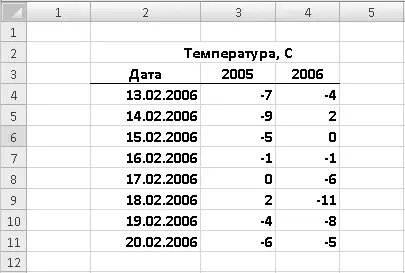
Рис. 8.3.Измененная таблица замеров температуры
• Щелкните кнопкой мыши на рамке графика и нажмите клавишу Delete(Удалить).
• Нажмите кнопку Графикв группе Диаграммывкладки Вставкаи выберите вариант График. Появится пустая рамка диаграммы.
Мы создадим график температуры за одинаковый период двух лет вручную. Для этого нам понадобится создать две линии графика. Одна линия будет показывать изменения температуры за 2005 год, вторая – за 2006-й.
1. Щелкните правой кнопкой мыши на рамке графика.
2. В появившемся контекстном меню выберите пункт Выбрать данные. Появится диалоговое окно Выбор источника данных(рис. 8.4).
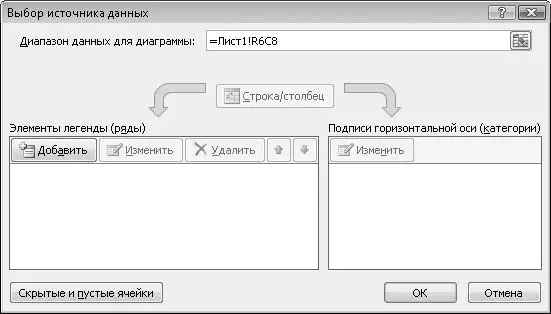
Рис. 8.4.Диалоговое окно Выбор источника данных
Нам следует создать компоненты графика (в данном случае – линии) и указать диапазон таблицы, данные из которого должны быть отображены на графике.
3. В области Элементы легенды (ряды)диалогового окна Выбор источника данныхнажмите кнопку Добавить. Появится диалоговое окно Изменение ряда(рис. 8.5).
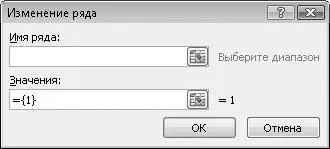
Рис. 8.5.Диалоговое окно Изменение ряда
4. В поле Имя рядавведите имя ряда графика (линии). Мы введем текст 2005 год.
5. В поле Значенияследует указать значения температуры за период. Укажите диапазон ячеек R4C3:R11C3.
6. Нажмите кнопку ОК. Диалоговое окно будет закрыто, а в графике появится линия изменения температур за 2005 год.
Теперь нам нужно добавить линию графика, которая будет показывать изменения температуры за 2006 год.
ПРИМЕЧАНИЕ
Вы можете ввести диапазон ячеек вручную или воспользоваться кнопкой, расположенной в правой части поля Значения, и выделить диапазон ячеек R4C3:R11C3 с помощью мыши.
1. В группе Элементы легенды (ряды)диалогового окна Выбор источника данныхнажмите кнопку Добавить. Вновь появится диалоговое окно Изменение ряда.
2. Введите имя ряда: 2006 год.
3. В поле Значенияукажите диапазон ячеек с данными о температуре за период 2006 года ( R4C4:R11C4).
4. Нажмите кнопку ОК. Диалоговое окно будет закрыто, а на графике появится вторая линия, отображающая изменения температуры за период 2006 года (рис. 8.6).
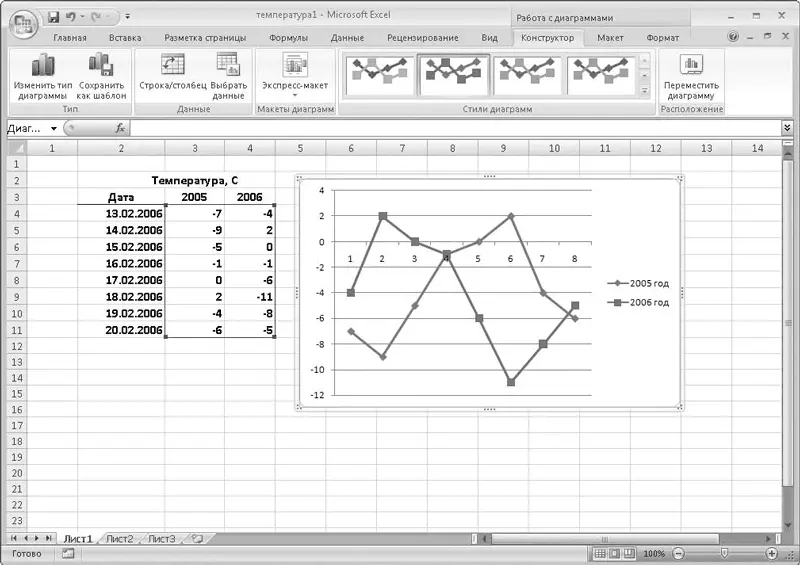
Рис. 8.6.Две линии на графике
Обратите внимание, что линии графика выполнены разными цветами. Справа от графика вы видите образцы линий с текстом 2005 годи 2006 год– это расшифровка графика, называемая легендой, которая подсказывает, какая линия за какой период показывает изменения температуры. В нашем примере синяя линия показывает изменения температуры за 2005 год, а красная – за 2006-й.
Если распечатывать такой график на монохромном принтере, вы можете не увидеть разницы между цветами линий. Поэтому на линиях есть маркеры, расположенные в точках преломления: линия 2005 годсодержит ромбовидные маркеры, а 2006 год –квадратные. Вид маркеров для линий каждого года также отображен в легенде.
Нажмите кнопку ОКдиалогового окна Выбор источника данных. Диалоговое окно будет закрыто.
Важной особенностью графиков в программе Excel является их интерактивность, смысл которой заключается в том, что любые изменения в таблице в диапазоне используемых графиком значений немедленно отображаются на графике.
• Выделите ячейку R7C3(ячейку, отображающую температуру за 16 февраля 2005 года).
• Измените значение ячейки на 5и нажмите клавишу Enter. Точка синей линии графика изменит свое положение. Теперь точка преломления линии находится на пересечении отметок 16 февраля и 5 градусов.
Вы можете попробовать сами изменить несколько значений диапазонов R4C3:R11C3и R4C4:R11C4и убедиться, что график реагирует на любое изменение данных таблицы.
Читать дальше
Конец ознакомительного отрывка
Купить книгу

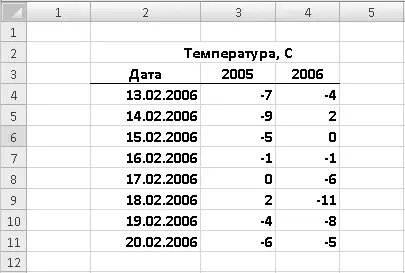
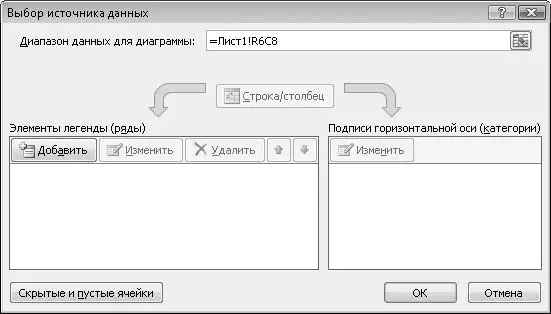
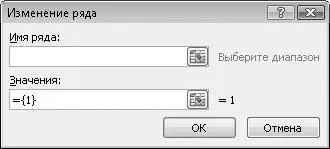
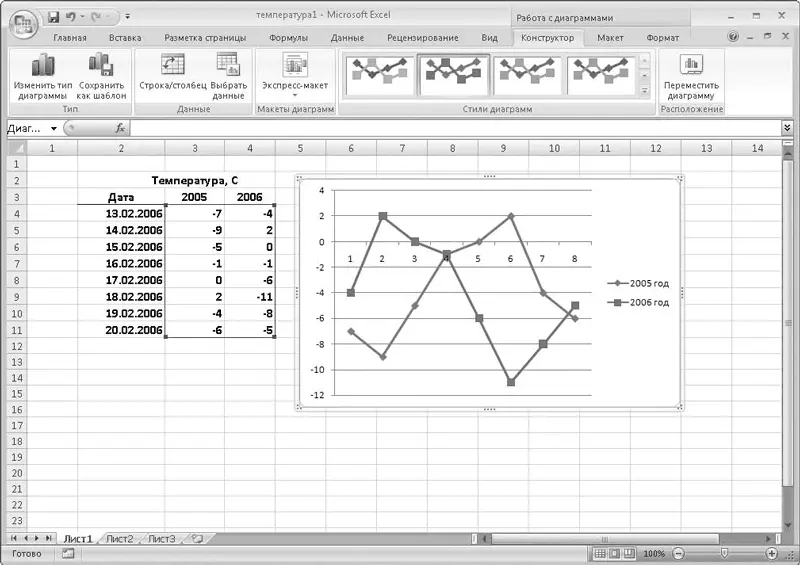






![Олег Будницкий - Терроризм в Российской Империи. Краткий курс [калибрятина]](/books/387725/oleg-budnickij-terrorizm-v-rossijskoj-imperii-kra-thumb.webp)




